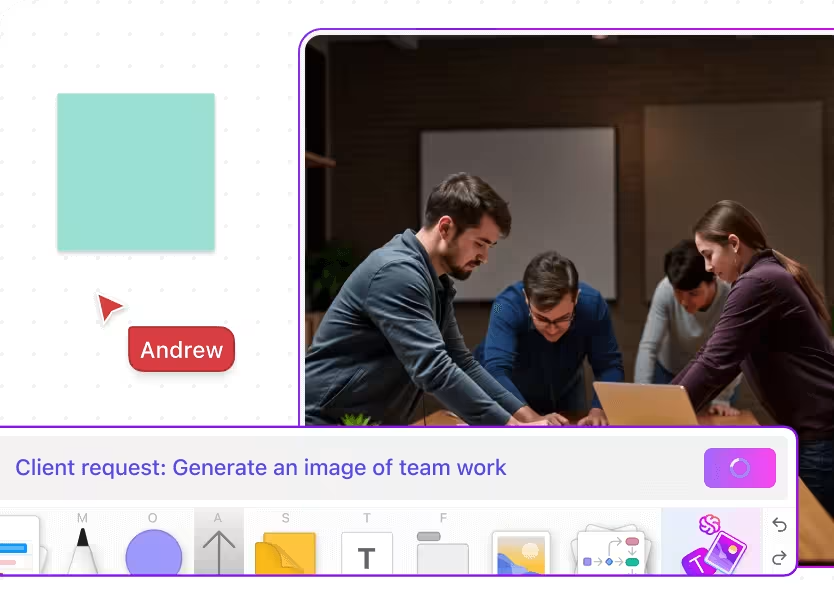Vous êtes plongé dans l'univers de Canva, en train d'organiser les éléments et d'ajuster les polices de caractères. Tout se met en place, jusqu'à ce que vous vous rendiez compte que votre page est obstinément bloquée en mode portrait. Mais vous devez la faire pivoter en mode paysage ! Et, bien sûr, l'option n'est pas évidente. Ennuyeux ? Absolument. Réparable ? À 100 %.
Changer l'orientation d'une page dans Canva n'est pas sorcier. Que vous travailliez avec la version gratuite ou un compte pro, vous pouvez ajuster les éléments, modifier les dimensions et vous assurer que votre design conserve son attrait visuel.
Voyons comment changer l'orientation de la page dans Canva en quelques étapes simples.
Et si vous restez dans les parages, nous vous montrerons également un meilleur outil basé sur l'IA pour gérer vos flux de travail de conception : ClickUp!
⏰ Résumé en 60 secondes
- Voici la procédure simple pour modifier l'orientation de la page dans Canva : Ouvrez l'option « Redimensionner » dans Canva (disponible pour les utilisateurs Pro) pour ajuster l'orientation de la page Sélectionnez « Taille personnalisée » pour saisir manuellement de nouvelles dimensions ou choisir parmi des mises en forme prédéfinies telles que l'orientation Portrait et Paysage Inversez les valeurs de largeur et de hauteur pour passer du portrait au paysage ou vice versa Pour les dimensions personnalisées, il suffit de saisir la taille souhaitée et de cliquer sur « Copier et redimensionner » Une fois redimensionnée, ajustez votre nouvelle disposition, car les éléments peuvent se déplacer. Les utilisateurs du forfait Free doivent copier, coller, puis redimensionner manuellement les éléments. Canva n'offre pas d'assistance pour la gestion des tâches ou la collaboration en temps réel, ce qui peut nuire au travail d'équipe et à l'efficacité
- Ouvrez l'option « Redimensionner » dans Canva (disponible pour les utilisateurs Pro) pour ajuster l'orientation de la page
- Sélectionnez « Taille personnalisée » pour saisir manuellement de nouvelles dimensions ou choisissez parmi des mises en forme prédéfinies telles que l'orientation Portrait et Paysage
- Échangez les valeurs de largeur et de hauteur pour passer du mode portrait au mode paysage ou inversement
- Pour des dimensions personnalisées, il suffit de saisir la taille souhaitée et de cliquer sur « Copier et redimensionner »
- Une fois redimensionnée, ajustez votre nouvelle disposition, car les éléments peuvent se déplacer
- Les utilisateurs du forfait Free doivent copier, coller, puis redimensionner manuellement les éléments
- Canva ne propose pas d'assistance pour la gestion des tâches ou la collaboration en temps réel, ce qui peut nuire au travail d'équipe et à l'efficacité
- Pour une solution créative tout-en-un, essayez ClickUp pour les flux de travail de conception. Il intègre les idées, les premières ébauches, les projets, les tâches, les documents, les commentaires et bien plus encore de votre équipe de conception sur une seule plateforme
- ClickUp permet une collaboration en temps réel, un partage de documents transparent et un suivi des tâches, simplifiant et accélérant votre processus de conception, du brainstorming à la livraison
- Ouvrez l'option « Redimensionner » dans Canva (disponible pour les utilisateurs Pro) pour ajuster l'orientation de la page
- Sélectionnez « Taille personnalisée » pour saisir manuellement de nouvelles dimensions ou choisissez parmi des mises en forme prédéfinies telles que l'orientation Portrait et Paysage
- Échangez les valeurs de largeur et de hauteur pour passer du mode portrait au mode paysage ou inversement
- Pour des dimensions personnalisées, il suffit de saisir la taille souhaitée et de cliquer sur « Copier et redimensionner »
- Une fois redimensionnée, ajustez votre nouvelle disposition, car les éléments peuvent se déplacer
- Les utilisateurs du forfait Free doivent copier, coller, puis redimensionner manuellement les éléments
- Canva n'offre pas d'assistance pour la gestion des tâches ou la collaboration en temps réel, ce qui peut nuire au travail d'équipe et à l'efficacité
Pourquoi l'orientation de la page est-elle importante dans la conception ?
L'orientation de la page peut sembler anodine, mais elle joue un rôle important dans l'efficacité de votre design. Une orientation correcte garantit que votre contenu est soigné et adapté à l'usage auquel il est destiné.
Voici pourquoi c'est important :
- Améliore la lisibilité : une orientation bien choisie facilite le balayage, la lecture et la compréhension des champs de texte et des éléments visuels, sans fatigue oculaire inutile
- Optimise l'espace : une orientation bien choisie permet de maximiser l'espace disponible. Le format paysage est idéal pour les diagrammes larges et les images panoramiques, tandis que le format portrait permet de structurer le contenu long et de le rendre plus facile à suivre
- S'aligne sur les besoins de la plateforme : les réseaux sociaux, les présentations et les documents imprimés ont tous des préférences de mise en forme différentes : verticale pour le défilement sur mobile, horizontale pour les diaporamas et carrée pour certains messages sur les réseaux sociaux
Choisir la bonne orientation garantit que votre design travaille avec votre public, et non contre lui !
👀 Le saviez-vous ? Des neuroscientifiques du MIT ont découvert que le cerveau capte une « signature de mémorisation visuelle » seulement 300 millisecondes après avoir vu une image. En d'autres termes, les designers ont une fraction de seconde pour faire impression, et choisir la bonne orientation de la page permet d'attirer l'attention sur ce qui compte vraiment.
Qu'est-ce que Canva ?

Canva est une plateforme de conception conviviale qui facilite la création de visuels époustouflants, même pour les personnes n'ayant aucune expérience en conception graphique.
La plateforme offre une interface intuitive de type glisser-déposer, des milliers de modèles personnalisables et une bibliothèque massive de polices de caractères, d'images et d'éléments de conception. Ces fonctionnalités conviviales permettent à quiconque de créer facilement tout type de contenu, des publications sur les réseaux sociaux aux présentations ou aux simples invitations.
Votre compte Canva est basé sur le cloud, ce qui signifie que vous pouvez commencer une conception sur votre ordinateur portable et la peaufiner plus tard sur votre téléphone. Il est également doté d'outils de collaboration permettant aux équipes de travailler ensemble sur des conceptions en temps réel.
Comment changer l'orientation de la page dans Canva : étape par étape
Que vous passiez du mode portrait au mode paysage ou que vous réutilisiez votre miniature YouTube pour vos bobines Instagram, Canva facilite le redimensionnement. Voici comment changer les choses.
1. Trouvez votre design
Commencez un nouveau design Canva avec les modèles disponibles ou créez-en un à partir d'une toile vierge. Vous travaillez déjà sur quelque chose ? Pas de problème, il vous suffit d'ouvrir votre projet existant.
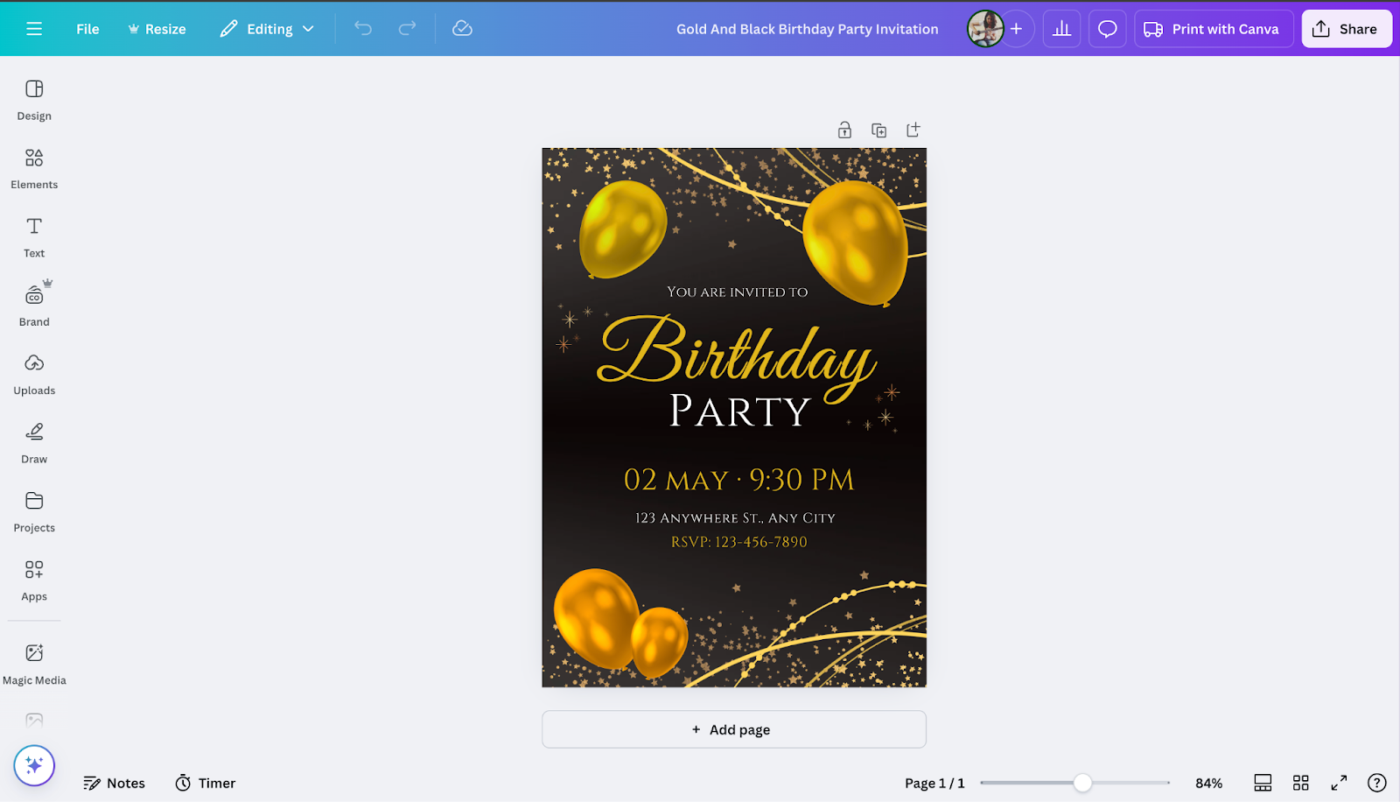
Choisir la bonne taille dès le départ permet de gagner du temps sur les ajustements ultérieurs.
2. Sélectionnez « Redimensionner »
Dans Canva, l'option Redimensionner se trouve dans le coin supérieur gauche de la barre d'outils. Si vous êtes un utilisateur Pro, vous pouvez cliquer dessus pour ajuster rapidement les dimensions de votre design.
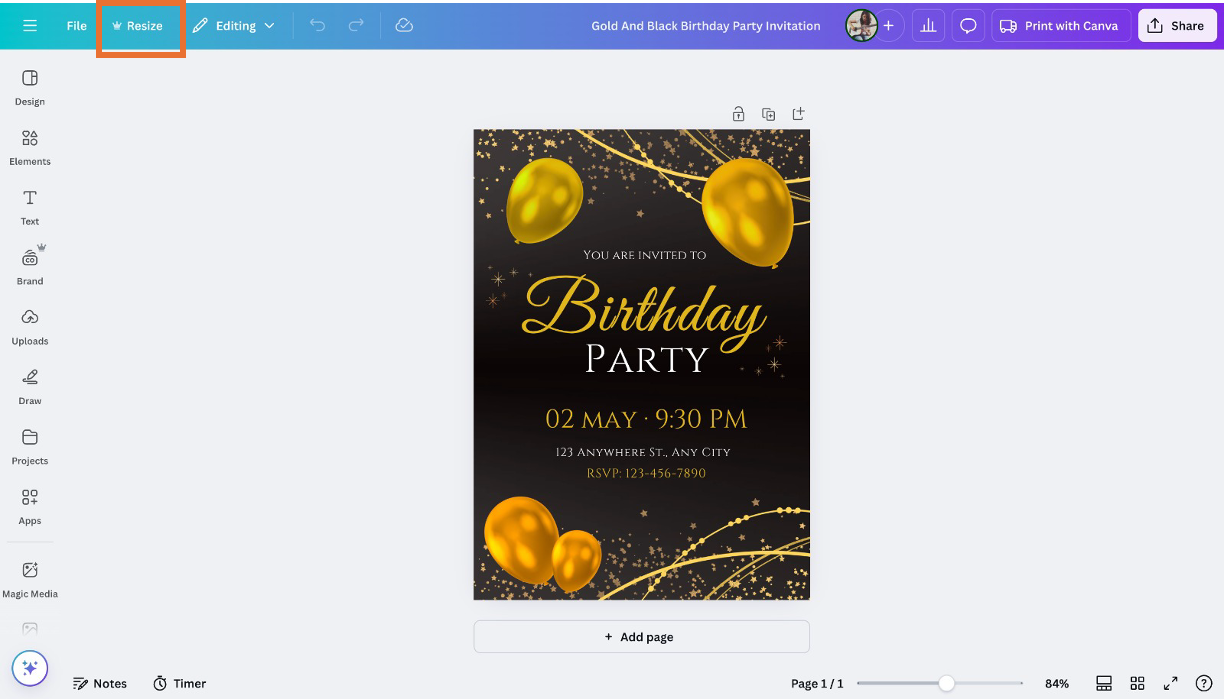
3. Sélectionnez « Taille personnalisée »
Cliquez sur « Taille personnalisée » dans la section Redimensionner pour définir vos dimensions préférées. Cela vous permet de saisir manuellement la largeur et la hauteur exactes de votre design.
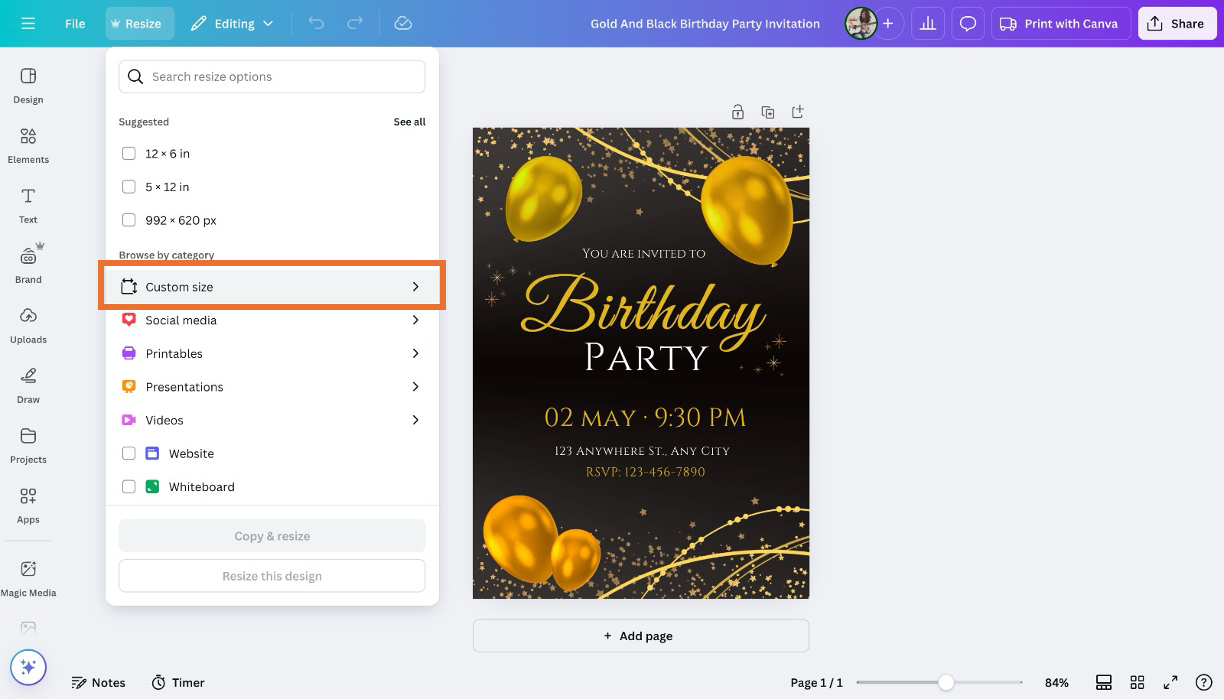
4. Échanger la largeur et la hauteur
Passez facilement du mode portrait au mode paysage en échangeant simplement les valeurs de largeur et de hauteur. Par exemple, en remplaçant 210 × 297 par 297 × 210, votre design passe du mode vertical au mode horizontal. Vous avez besoin d'une taille spécifique ? Il vous suffit de saisir vos dimensions personnalisées pour un ajustement parfait.
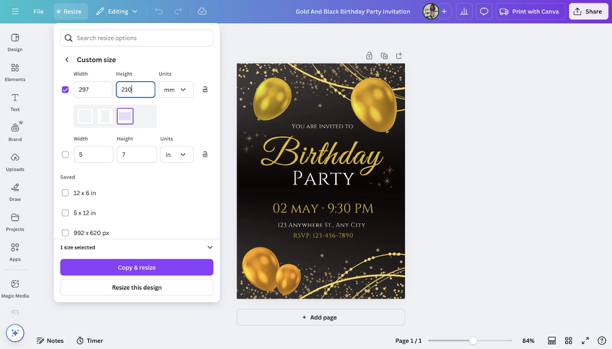
5. Choisissez une taille prédéfinie (facultatif)
Vous n'êtes pas sûr des dimensions exactes ? Canva vous propose des options de mise en forme Carré, Portrait et Paysage, ainsi que différentes tailles prédéfinies pour différents projets. Il vous suffit de choisir celle qui correspond à vos besoins, sans avoir à faire de calculs !
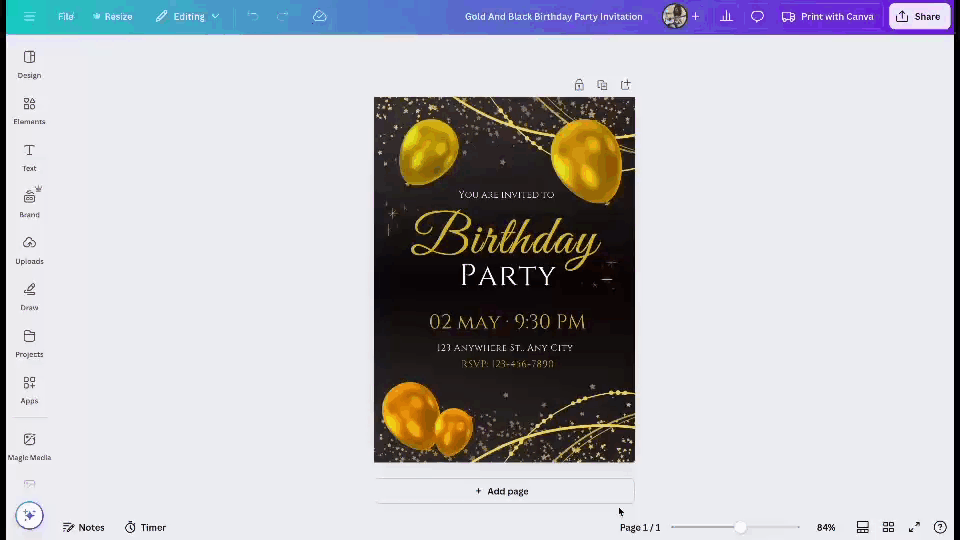
6. Cliquez sur « Copier et redimensionner »
Une fois que vous avez paramétré la nouvelle taille, cliquez sur « Copier et redimensionner » pour que l'interface Canva ajuste automatiquement votre design. Cela crée une copie redimensionnée, de sorte que votre brouillon de design original reste intact.
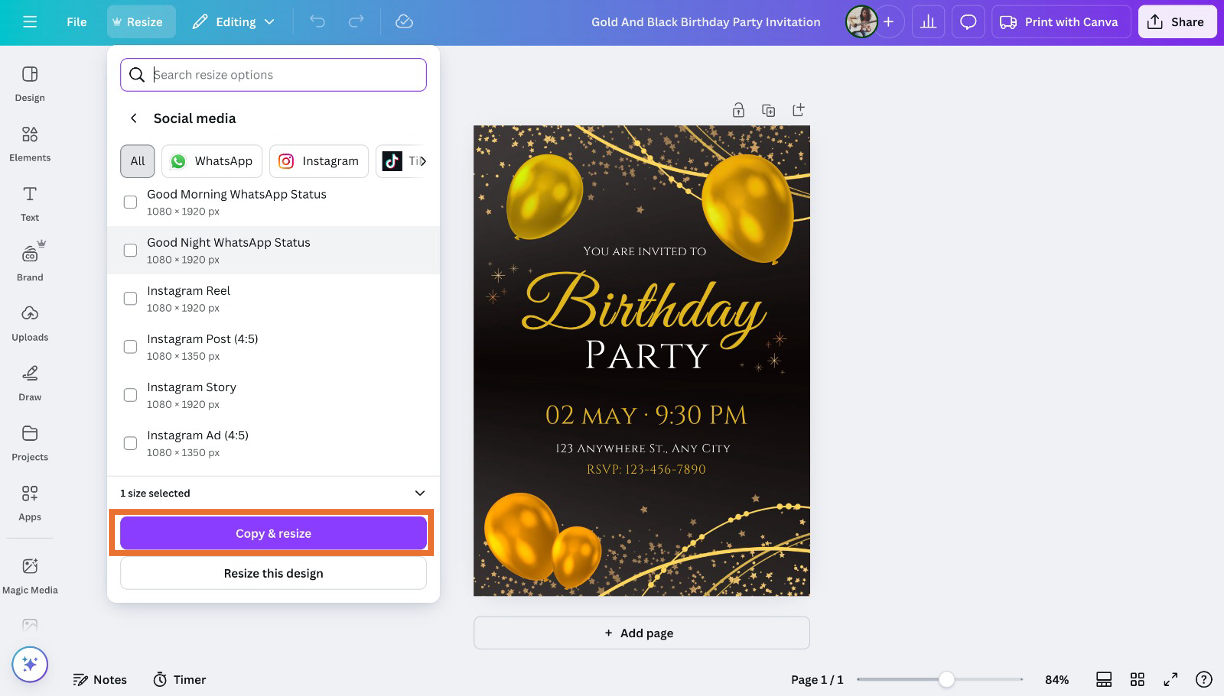
7. Ajuster les éléments de votre disposition
Avec le changement d'orientation, certains éléments de conception peuvent être déplacés. Il suffit de faire glisser, redimensionner, repositionner ou déposer des éléments pour rétablir l'équilibre et conserver l'aspect soigné de votre conception.
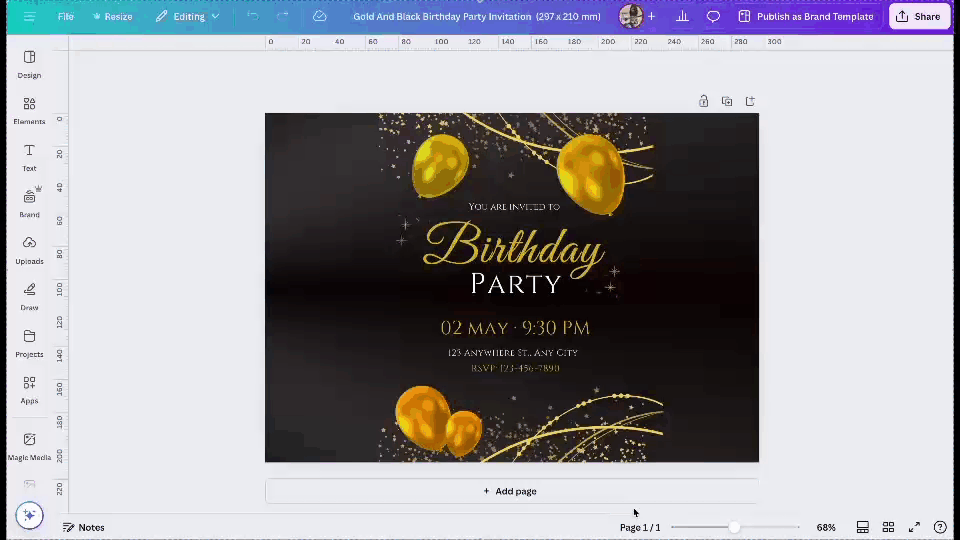
🧠 Anecdote : Canva s'appelait à l'origine « Canvas Chef » ! Les fondateurs voulaient à l'origine un nom qui reflète l'idée de « concocter » de superbes designs, mais heureusement, ils ont opté pour le nom bien plus élégant de Canva !
Limites de la modification de l'orientation de la page dans Canva
Canva facilite l'ajustement de la disposition de votre design, mais il y a quelques inconvénients à garder à l'esprit. Voici ce que vous devez savoir avant de redimensionner les pages :
Réservé aux utilisateurs de Canva Pro
La fonctionnalité « Redimensionner et basculer » est réservée aux utilisateurs Pro. Si vous utilisez le forfait gratuit, vous devez créer un nouveau modèle avec les dimensions de votre choix et ajuster manuellement votre contenu.
Ajustements manuels après redimensionnement
Changer l'orientation d'une page ne signifie pas toujours une transition sans heurts. Les éléments peuvent se déplacer, les polices de caractères peuvent changer de taille de manière imprévisible et l'espace peut nécessiter des ajustements. Préparez-vous donc à une dose supplémentaire de modifications.
Absence de gestion intégrée des tâches
Si Canva excelle dans la conception, il est moins performant en matière de rationalisation de la collaboration, du retour d'information et du suivi des tâches. Si vous travaillez en équipe, vous aurez peut-être besoin d'outils supplémentaires de gestion de projet pour rester organisé.
Vous recherchez un flux de travail de conception qui allie créativité et structure ? Nous avons un bonus pour vous : découvrons une alternative à Canva qui permet de suivre vos projets.
📖 À lire également : Les meilleurs outils d'IA pour les designers
ClickUp comme alternative pour les flux de travail de conception centrés sur les tâches
Heureusement, il existe une plateforme qui réunit la conception et la gestion des tâches : ClickUp, l'application Tout pour le travail.
Cependant, ClickUp ne se limite pas à l'organisation de projets. La plateforme combine la créativité visuelle avec de puissants outils de planification afin que vous puissiez réfléchir, collaborer et gérer les conceptions en un seul endroit. Finis les retours d'information dispersés, la planification aléatoire ou les délais non respectés !
Et voici comment il fait :
Visualisez vos idées avec les Tableaux blancs ClickUp
Même les designs les plus esthétiques commencent par une simple idée dans l'esprit de quelqu'un. Les Tableaux blancs ClickUp vous aident à capturer cette vague étincelle et à la mettre en évidence. Ce canevas collaboratif vous permet de faire un brainstorming, d'esquisser et de connecter des idées en temps réel, transformant ainsi votre tableau d'idées en forfaits clairs grâce à une simple interface glisser-déposer.
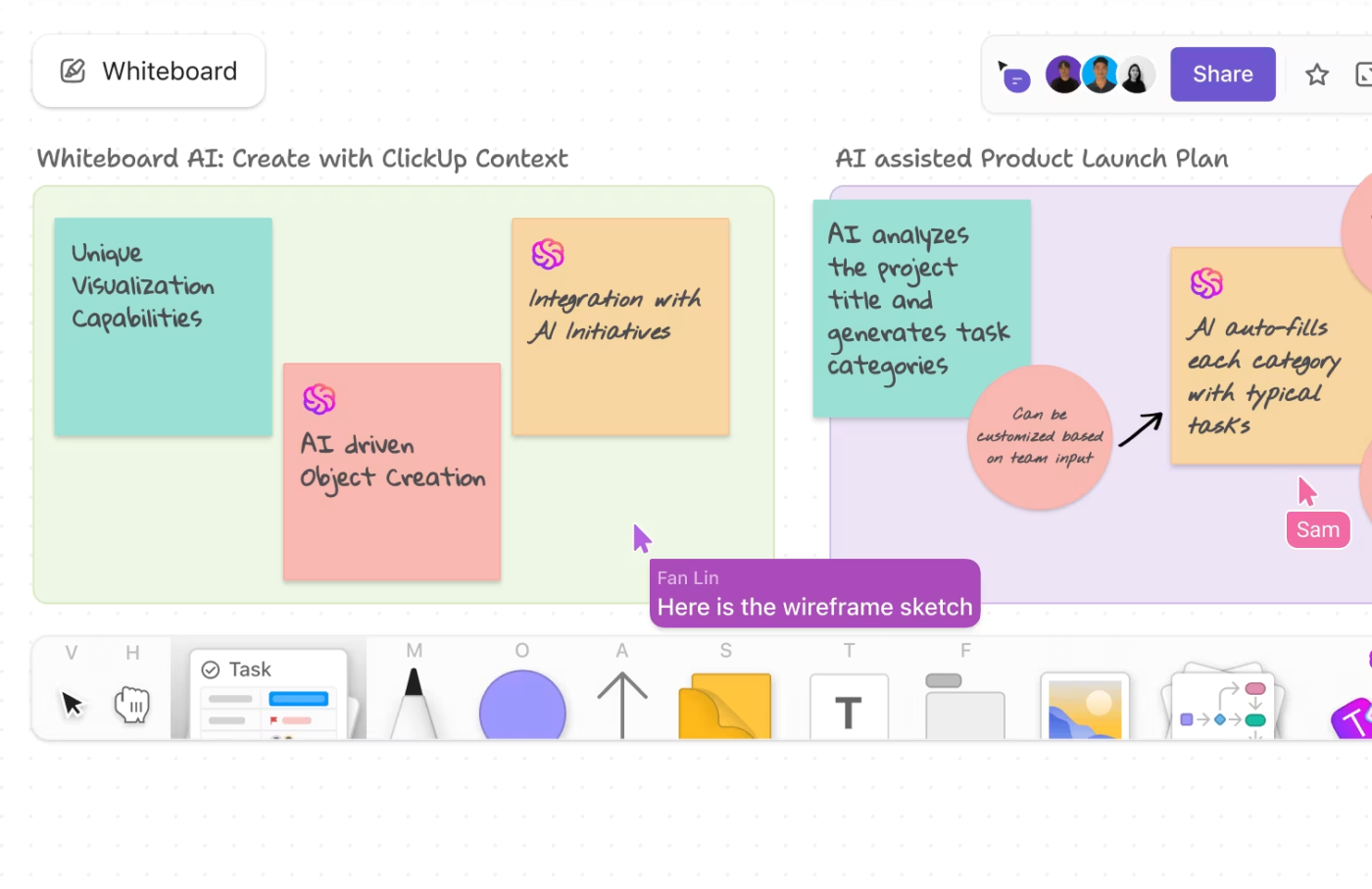
Si la génération d'images IA est essentielle à votre projet, ClickUp Whiteboards peut également s'en charger ! Il vous suffit de saisir votre invite, instructions, en langage naturel et de regarder vos idées prendre vie.
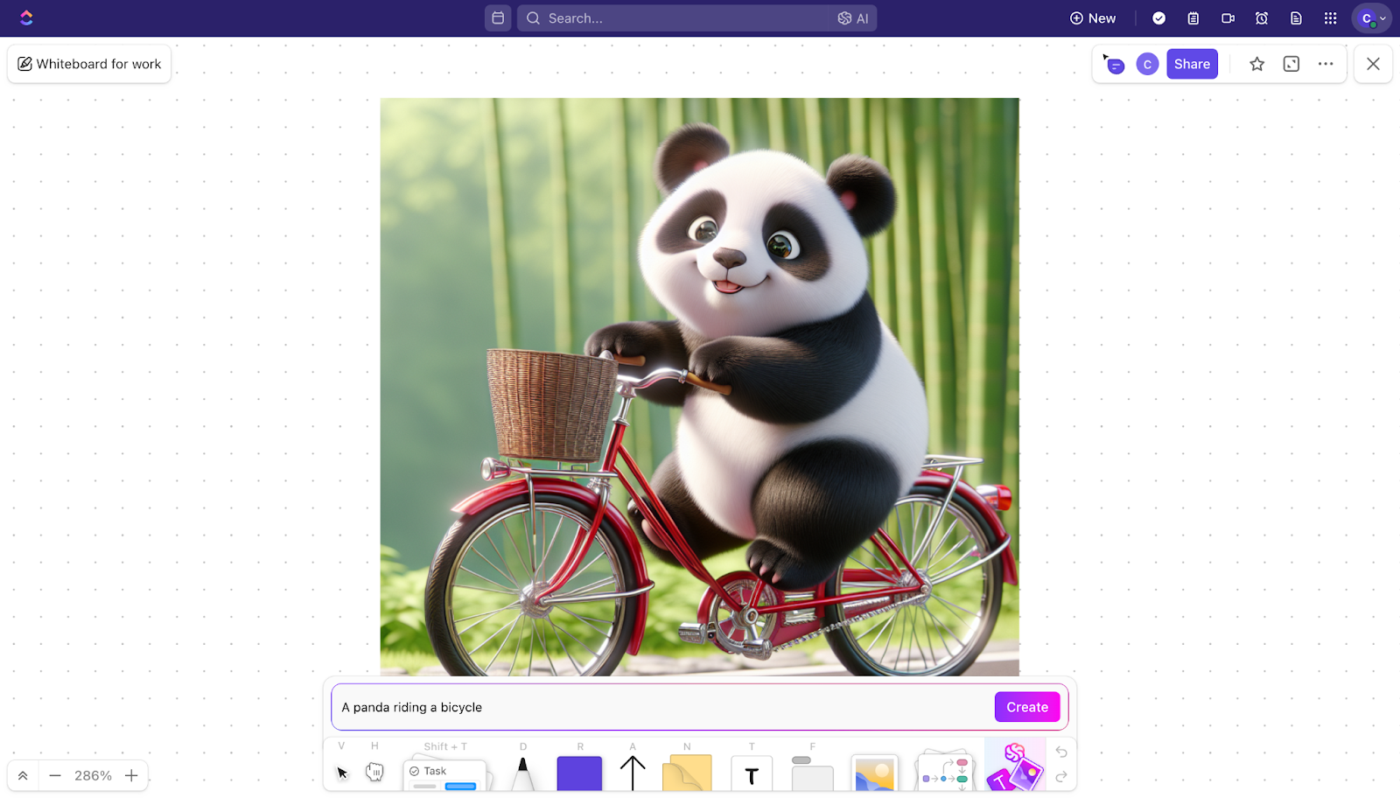
Les Tableaux blancs ClickUp se connectent de manière transparente à :
- Tâches ClickUp : Transformez vos idées en actions en créant et en liant des tâches directement depuis votre Tableau blanc
- ClickUp Docs : Tout garder au même endroit en intégrant des tableaux blancs dans les documents
- ClickUp Chat : Collaborez en temps réel en commentant les Tableaux blancs ou en les partageant dans le Chat
Découvrez un environnement de travail où la créativité et la clarté se rencontrent et où chaque idée trouve sa place.
🧠 Fait amusant : 80 % de nos impressions sensorielles proviennent de notre système visuel. Il n'est donc pas surprenant que vous soyez plus susceptible de concrétiser vos idées lorsque vous pouvez les voir clairement.
📖 À lire également : Modèles gratuits de tableaux d'inspiration en PPT, diapositives, Word et ClickUp
Organisez votre travail créatif avec ClickUp Docs
Une fois que vos idées ont pris forme sur les Tableaux blancs, il est temps de les transformer en forfaits structurés, et les documents ClickUp sont parfaits pour cela. Ils vous permettent de capturer votre inspiration, d'organiser vos pensées et de créer tout, des briefs aux guides de style, plus rapidement grâce à l'IA.
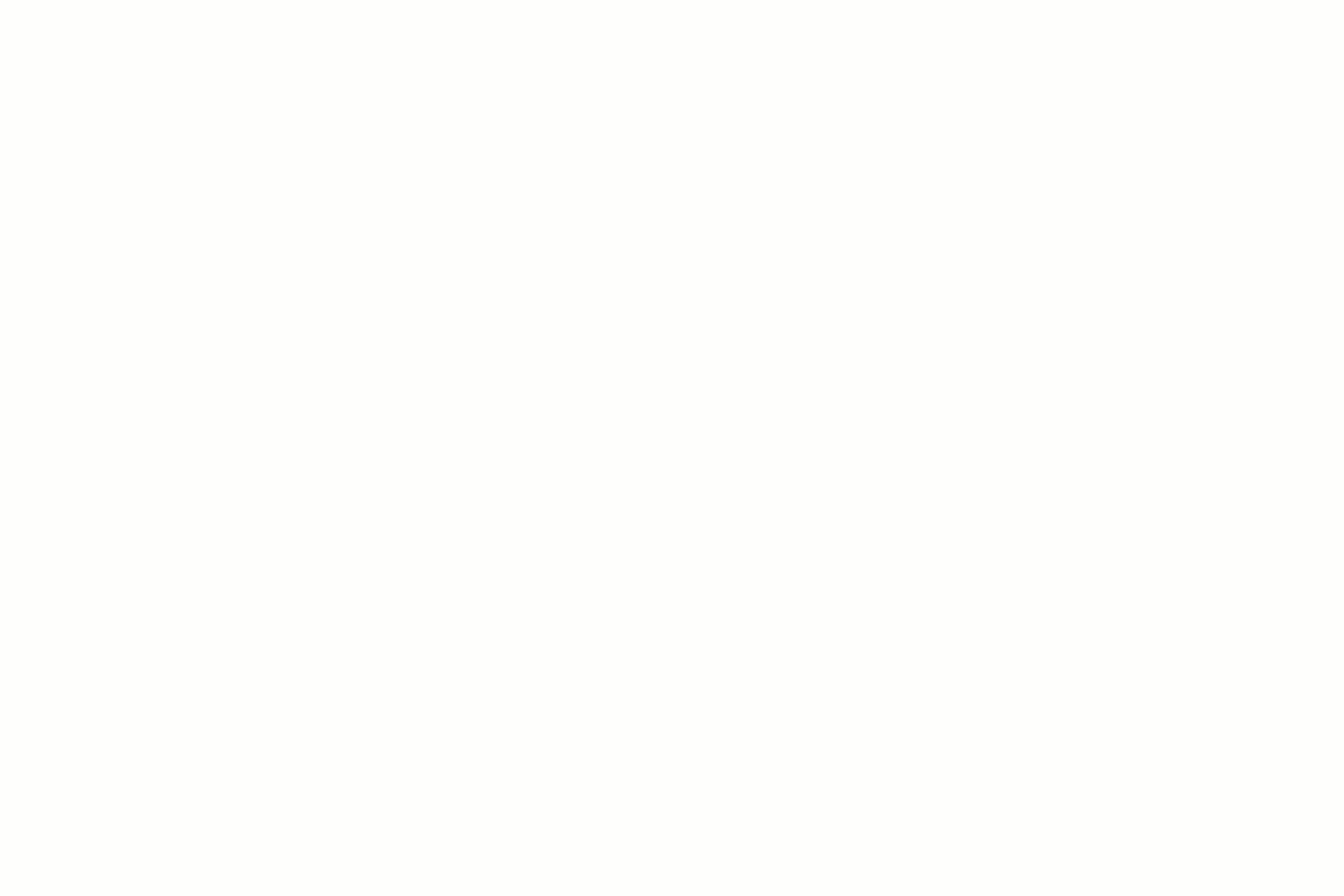
ClickUp Docs vous permet de :
- Créez des documents adaptés à tout type de travail : Créez des documents personnalisés avec des pages imbriquées, des options de style et des modèles
- Collaborez sur des idées : modifiez des documents en temps réel avec votre équipe, laissez des commentaires pour résoudre les éléments d'action en suspens et transformez vos briefs de conception en tâches réalisables
- Connectez vos documents aux flux de travail : Liez les documents et les tâches et ajoutez des widgets pour mettre à jour le statut des projets, attribuer des tâches, etc
Grâce au Hub Documents centralisé, vous pouvez garder à portée de main les briefs de conception, les directives de marque et les tableaux d'inspiration, et les afficher instantanément. Partagez vos documents en toute sécurité avec un contrôle total des permissions et des accès.
💡 Conseil de pro : Optimisez votre efficacité grâce à des fonctionnalités telles que le mode Focus, les outils d'automatisation créative, les modèles et les outils de mise en forme avancés de ClickUp Docs. Ajoutez des tableaux, des bannières et des boutons, ou transformez instantanément vos idées en tâches.
📮 ClickUp Insight : Le changement de contexte nuit à la productivité de votre équipe. Nos recherches montrent que 42 % des interruptions au travail sont dues à la gestion des plateformes, des e-mails et des réunions. Et si vous pouviez éliminer ces interruptions coûteuses ?
ClickUp réunit vos flux de travail (et la discussion) sur une plateforme unique et rationalisée. Lancez et gérez vos tâches à partir de discussions, de documents, de tableaux blancs et plus encore, tandis que les fonctionnalités basées sur l'IA maintiennent le contexte connecté, consultable et gérable !
Améliorez votre flux de travail de conception avec ClickUp Brain
Vous souhaitez améliorer l'ensemble de votre flux de travail, et pas seulement vos conceptions, grâce à l'IA ? ClickUp Brain est là pour vous aider. Utilisez-le pour générer du contenu, mettre à jour l'état des projets et organiser les idées, le tout dans votre environnement de travail ClickUp. De la rédaction de textes UX à l'automatisation des mises à jour des tâches, ClickUp Brain aide les concepteurs à travailler plus rapidement sans perdre leur créativité.
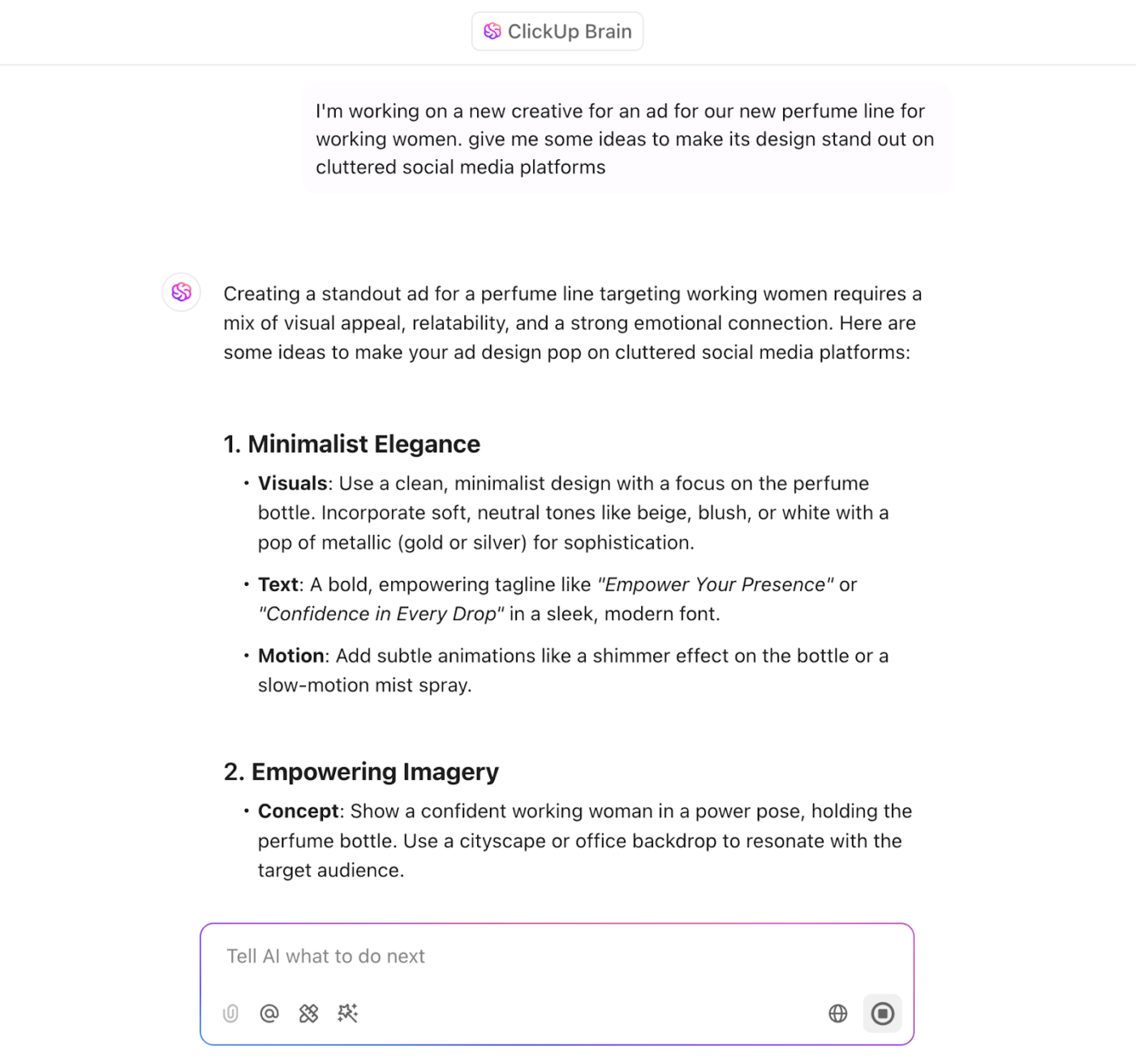
ClickUp Brain offre les fonctionnalités suivantes pour améliorer votre expérience de travail :
- *gestion des connaissances par l'IA™ : connexion des tâches, des documents et des personnes, regroupement de toutes les informations de votre entreprise grâce à une IA intelligente
- Gestion de projet par l'IA™ : Recevez des résumés de projet détaillés et des rapports de statut sur les tâches, les documents et les efforts de l'équipe
- AI Writer for Work™ : Produisez rapidement un contenu de qualité en convertissant vos idées en texte grâce à un assistant de rédaction intégré
- Utiliser l'IA dans les documents et les tableaux blancs : Générez du contenu directement dans les documents et utilisez l'IA pour la conception graphique dans les tableaux blancs, en gardant votre travail cohérent
ClickUp Brain apporte une assistance intelligente à chaque recoin de votre environnement de travail, facilitant ainsi la planification des projets, le suivi des objectifs et l'exécution des idées.
📖 À lire également : L'IA, une source d'inspiration pour stimuler votre créativité
👀 Le saviez-vous ? Une étude a révélé qu'un Américain sur cinq occupe un emploi « fortement exposé » aux technologies d'IA. Dans cette optique, il est tout à fait logique de disposer d'un outil qui rassemble tout, y compris l'IA !
Collaborez et forfaits sans difficulté avec ClickUp
Ne limitez pas vos superbes designs et techniques créatives à votre espace personnel ; laissez-les évoluer grâce à la collaboration. ClickUp facilite le travail d'équipe grâce à la modification en cours sur les Tableaux blancs et les Documents, au retour d'information instantané par le biais des commentaires de tâche et des outils de révision intégrés, ainsi qu'à une communication fluide, le tout sans changer de plateforme.
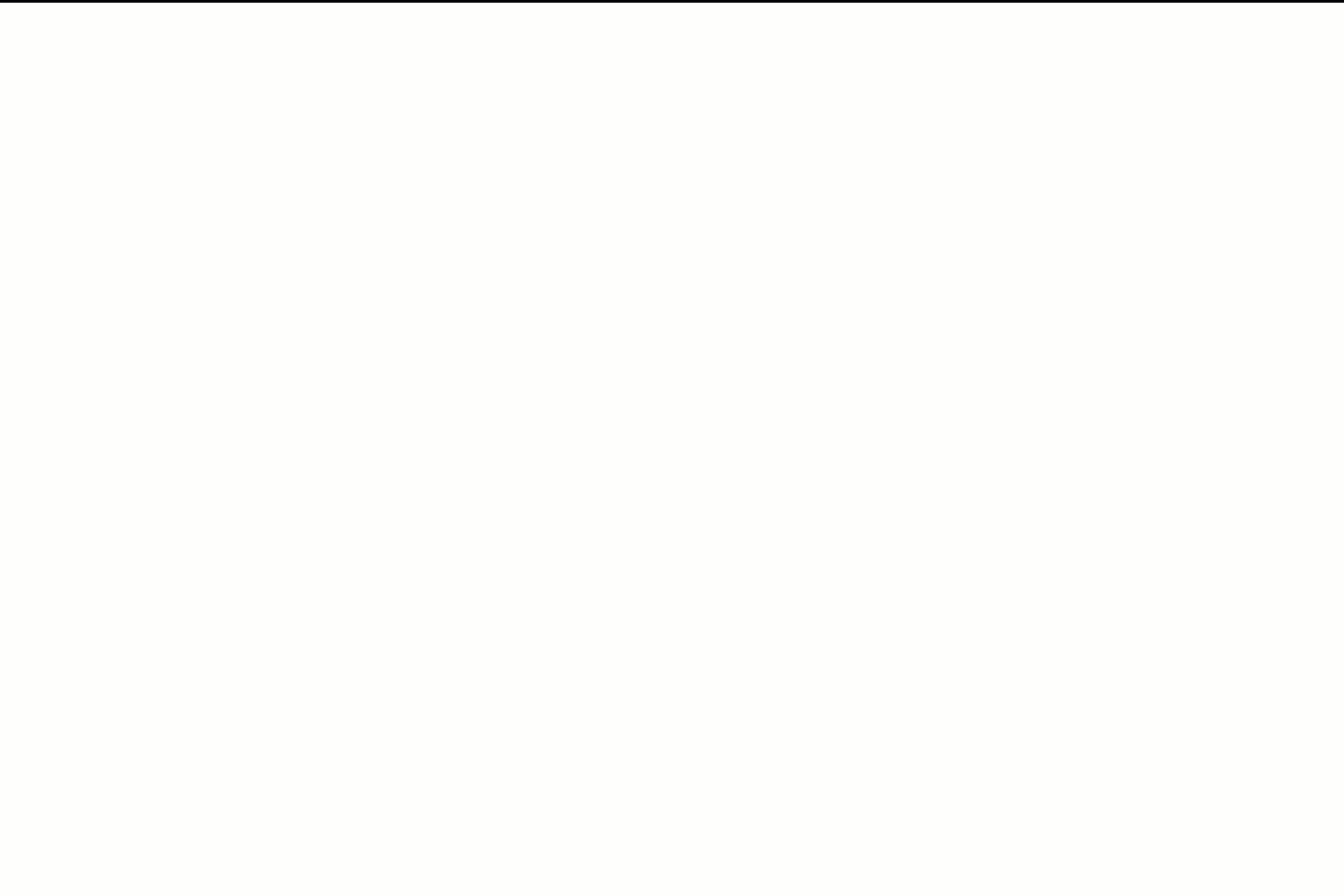
Une fois que tout est synchronisé, votre équipe peut se concentrer sur la progression, et non sur le changement de plateforme.
Ne nous croyez pas sur parole, écoutez plutôt Kaylee Hatch, responsable de marque chez Pulsation :
Au-delà de la simple gestion des tâches, ClickUp sert de guichet unique pour toute la documentation relative aux processus et aux projets. C'est un outil essentiel pour que tout le monde soit sur la même longueur d'onde.
Au-delà de la simple gestion des tâches, ClickUp sert de guichet unique pour toute la documentation relative aux processus et aux projets. C'est un outil essentiel pour que tout le monde soit sur la même longueur d'onde.
📮 ClickUp Insight : Les équipes peu performantes sont 4 fois plus susceptibles de jongler avec plus de 15 outils, tandis que les équipes très performantes maintiennent leur efficacité en limitant leur boîte à outils à 9 plateformes ou moins. Mais pourquoi ne pas utiliser une seule plateforme ?
En tant qu'application tout-en-un pour le travail, ClickUp rassemble vos tâches, projets, documents, wikis, discussions et appels sur une seule plateforme, achevée par des flux de travail alimentés par l'IA. Prêt à travailler plus intelligemment ? ClickUp fonctionne pour toutes les équipes, rend le travail visible et vous permet de vous concentrer sur ce qui compte, tandis que l'IA s'occupe du reste.
📖 À lire également : Des exemples époustouflants d'art généré par l'IA
Créez des designs parfaits avec ClickUp
Un bon design ne consiste pas seulement à suivre les tendances en matière de conception graphique, mais aussi à s'assurer que votre travail est impressionnant, quel que soit l'endroit où il est affiché.
Les appareils mobiles comptant pour 58,67 % du trafic mondial des sites web, la plupart des gens verront probablement votre design sur un téléphone. Si l'orientation n'est pas correcte, vos visuels pourraient ne pas avoir l'impact escompté.
Canva simplifie le passage du mode portrait au mode paysage, mais qu'en est-il de tout le reste ? C'est là que ClickUp entre en jeu. Forfait, collaboration et concrétisation de votre vision créative, le tout au même endroit. Que vous fassiez un brainstorming sur des Tableaux blancs ou que vous affiniez des détails dans des Documents, tout reste connecté.
Quelle que soit la destination de votre design, assurez-vous qu'il brille. Essayez ClickUp gratuitement dès aujourd'hui !